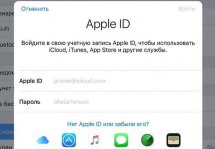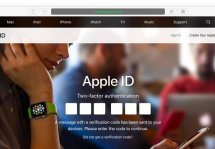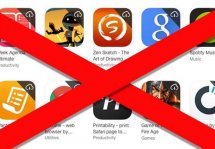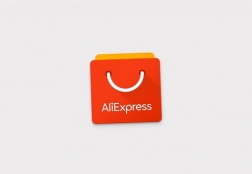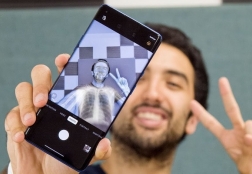Как в iPhone загружать приложения: различные случаи
Статьи и Лайфхаки
Загрузка напрямую

Начнём с регистрации учётной записи компании Apple, то есть с получения идентификатора Apple ID. Наличие такого аккаунта позволит нам загружать программное обеспечение.
Зарегистрировать его можно не только на мобильном устройстве без ПК, но и в компьютере, создав учётную запись в приложении iTunes.
- Открываем App Store на нашем мобильном устройстве и в нижней панели «Поиск» вводим название того приложения, которое нас интересует.
- Если нам нужна бесплатная игра или программа, выбираем кнопку «Free».
- Нажимаем клавишу установки («Install»). На данном этапе нам может потребоваться ввести пароль созданной ранее учётной записи.
- Подтверждаем свои действия нажатием кнопки «ОК». Дожидаемся окончания загрузки приложения.
Как загружать приложения ПК

Как уже было упомянуто выше, для загрузки программного обеспечения и игр напрямую с компьютера нам потребуется iTunes (это приложение должно быть предварительно установлено на ПК).
После загрузки приложения в iTunes его уже можно будет перенести в мобильное устройство. Кстати, наличие Интернета на последнем не обязательно.
- После установки iTunes на компьютере запускаем это приложение и переходим к пункту «Магазин iTunes» («iTunes Store»).
- Авторизуем идентификатор Apple, если мы не сделали этого ранее.
- Входим в аккаунт, используя данные созданной учётной записи (кнопка «Войти» находится справа вверху).
- Вводим название интересующего нас приложения в поисковую строку. Опять-таки, при желании мы можем воспользоваться разделом с бесплатными программами, Top Free
- Если нас интересуют платные, выбираем «Купить». Нам будут предложены сразу же два варианта приложения.
- Выбираем версию для iPhone и нажимаем кнопку загрузки («Download»).
- По окончанию проверяем, появилось ли приложение в списке «Программы».
- При помощи кабеля из комплекта поставки подключаем смартфон к ПК. Программа iTunes должна определить наше мобильное устройство.
- Выбираем наш iPhone, после чего – меню «Программы», и отмечаем пункт «Синхронизировать».
- Ставим маркировку напротив нашего приложения и справа внизу подтверждаем свои действия нажатием кнопки «Применить».
- По завершению процесса синхронизации программа должна быть установлена в смартфон.
Подписывайтесь на нас в Telegram и ВКонтакте.
Прочитало: 15 160 человек